相信许多用户都已经把系统升到了win10系统,在使用过程中难免会遇到一些问题,应该有许多用户会遇到电脑卡顿和软件卡住的情况,最简单的解决方法就是关闭桌面窗口管理器在重新
相信许多用户都已经把系统升到了win10系统,在使用过程中难免会遇到一些问题,应该有许多用户会遇到电脑卡顿和软件卡住的情况,最简单的解决方法就是关闭桌面窗口管理器在重新开,那么win10桌面窗口管理器怎么关,下面我们就一起来看看win10关闭桌面窗口管理器方法。
win10关闭桌面窗口管理器步骤:
1、在桌面下方空白处点击鼠标右键(或者键盘按“Ctrl+Alt+delete”)出现“任务管理器”,点击左键进入。
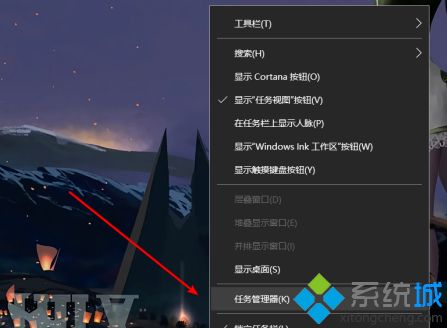
2、找到“桌面窗口管理器”,右击“桌面窗口管理器”,选择“结束任务”选项。
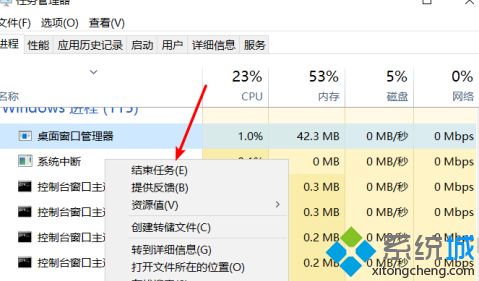
3、在任务管理器界面点击左上角“文件(F)”的“运行新任务”,输入:explorer.exe再点击确定,就可以了。
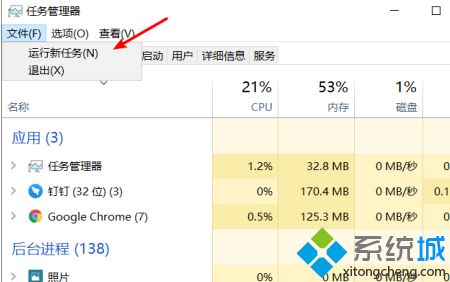
以上就是win10桌面窗口管理器关闭方法,有需要关闭的用户可以根据以上步骤来操作,希望可以帮到大家。
